Библиотека сайта rus-linux.net
Как на Linux просматривать видеопоток из командной строки
Оригинал: How to watch live streaming video from the command line on Linux, January 31, 2014,Автор: Dan Nanni
Дата публикации: 31 января 2014 г.
Перевод: Н.Ромоданов
Дата перевода: март 2014 г.
В сети интернет есть несколько довольно популярных потоковых сервисов (например, Dailymotion, YouTube Live, UStream и т.д.). Большинство из этих потоковых услуг доступны через веб-браузер с использованием флеш-плагина. Если вы активно используете некоторые из этих сервисов на Linux, то вы могли заметить, что ваш веб-браузер иногда перестает отвечать на запросы или наоборот начинает потреблять много ресурсов процессора и даже вызывает утечку памяти. Причиной этого - неправильно работающий / имеющий ошибки флэш плагин.
Если вам не нравится флэш плагин настолько, насколько он не нравится мне, то вы можете изучить еще один способ с удовольствием пользоваться содержимым этих сервисов.
Зайдите на сайт Livestreamer.
Livestreamer является интерфейсом командной строки (CLI), клиентское приложение которого, используя заданный адрес URL потокового сервиса получает видеопоток с этого URL, и перенаправляет его в нативный видеоплеер, работающий на локальном компьютере. Так что с помощью Livestreamer, вы можете не открывая веб-браузер наслаждаться потоковым контентом из различных источников с помощью более стабильного и легковесного видеоплеера, например, VLC или mplayer.
В настоящее время, Livestreamer поддерживает работу с потоковым контентом из более чем 20 различных веб-сайтов, включая Dailymotion, YouTube Live, Twitch/Justin.tv, Livestream и Ustream.
В в настоящем руководстве будет рассказано, как получить доступ к потоковому контенту из командной строки Livestreamer.
Установка Livestreamer на Linux
Чтобы установить Livestreamer на Debian, Ubuntu или Linux Mint, выполните:
$ sudo apt-get install python-pip $ sudo pip install livestreamer
Чтобы установить Livestreamer на Fedora, CentOS или RHEL, выполните:
$ sudo yum install python-pip $ sudo pip install livestreamer
По умолчанию Livestreamer пытается перенаправить потокового видео через конвейер в плейер VLC. Поэтому вы также должны установить в вашей системе Linux плейер VLC.
Просмотр потокового видео из командной строки с помощью Livestreamer
Для того, чтобы просматривать канал/программу потокового видео, сначала получите с официального сайта соответствующий ему адрес URL.
Например, предположим, что адресом URL для потокового видеоконтента, который вы хотите посмотреть, является http://www.youtube.com/watch?v=U4Pw3ofFWgs.
Чтобы проверить доступное качество потокового видео (т.е. битрейт - скорость передачи данных) для данного контента, просто запустите команду livestreamer с адресом URL:
$ livestreamer http://www.youtube.com/watch?v=U4Pw3ofFWgs [cli][info] Found matching plugin youtube for URL http://www.youtube.com/watch?v=U4Pw3ofFWgs Available streams: 240p, 360p, 480p (best), 72p (worst)
Чтобы просматривать в прямом эфире поток с наилучшим доступным качеством, запустите команду livestreamer в следующем формате. В результате автоматически будет запущен плейер VLC и поток будет воспроизводиться с помощью VLC.
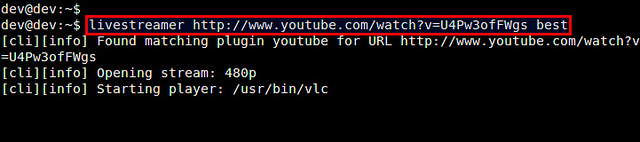

Чтобы просматривать в прямом эфире поток с определенным качеством (например, 360p), запустите livestreamer следующим образом.
$ livestreamer http://www.youtube.com/watch?v=U4Pw3ofFWgs 360p
Если у вас есть свой собственный любимый потоковый плейер, то вы можете запустить Livestreamer с этим плеером вместо используемого умолчанию плейера VLC следующим образом.
$ livestreamer --player=mplayer http://www.youtube.com/watch?v=U4Pw3ofFWgs 360p
В Livestreamer поддерживается использование внешнего конфигурационного файла, в котором можно указать часто используемые варианты запуска Livestreamer. Конфигурационный файл особенно полезен в случае, когда вы пытаетесь получить доступ к контенту в каналах с доступом по подписке, для которых требуется аутентификация. В таких случаях, вы можете указать в конфигурационном файле все учетные данные, которые требуются для доступа (например, пароль, метку Oauth, куки и т.д.).
Конфигурационным файлом Livestreamer может быть либо ~/.config/livestreamer/config, либо ~/.livestreamerrc .
В конфигурационном файле каждый параметр должен записываться в отдельной строке в формате: параметр [= значение]
Например:
http-proxy=http://hostname:port/ https-proxy=https://hostname:port/ player=mplayer -cache 2048
